Utwórz własne aplikacje Linux, Android i iOS za pomocą „LiveCode” w Linux
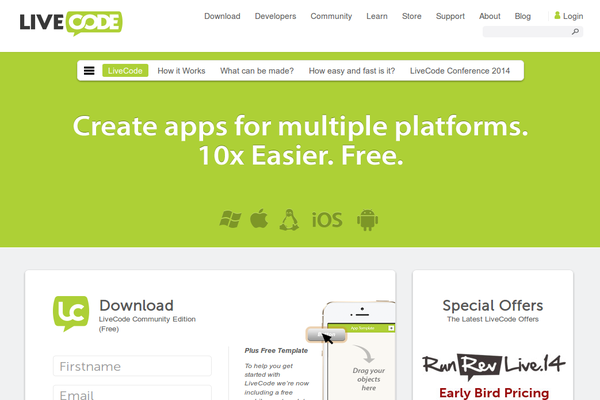
- 2741
- 55
- Maria Piwowarczyk
Kod liveCode jest po raz pierwszy język programowania 1993, Głównym celem jest umożliwienie wszystkim kodowaniu, pozwala na łatwe tworzenie dużych aplikacji przy użyciu prostego języka angielskiego, który jest dynamicznie wpisany.
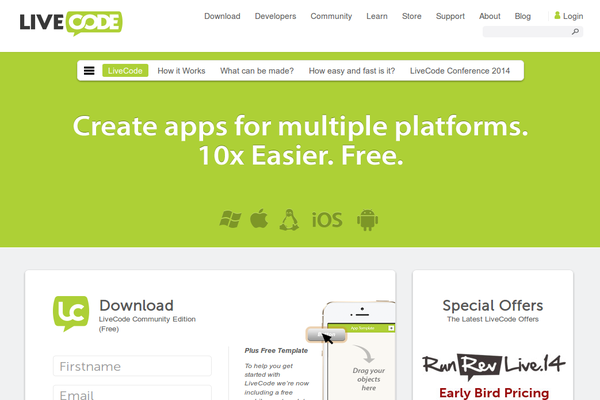 Zamontować LiveCode w Linux
Zamontować LiveCode w Linux Korzystając z LiveCode, możesz napisać tę samą aplikację dla wszystkich dostępnych platform, takich jak Windows, Mac, Linux, iOS, Android, BSD, Solaris i kod będą działać na wszystkich tych platformach bez potrzeby zmiany czegokolwiek w kodzie, w tym samym kodzie Wszystko.
Możesz nawet tworzyć aplikacje internetowe za pomocą LiveCode, programiści to nazywają ”Język programowania rewolucji”Ponieważ pozwala wszystkim kodować ze względu na język wysokiego poziomu, LiveCode jest również często używany w szkołach, aby uczyć uczniów, jak łatwo kodować.
Istnieją dwie wersje LiveCode, jedna jest komercyjna i zamknięta, a jedna jest open source i bezpłatna, wersja typu open source została wprowadzona w 2013 roku po udanej kampanii Kickstarter, wzbudziła więcej niż więcej niż 350000 £.
Istnieją jednak pewne podstawowe funkcje, które są zawarte tylko w wersji zamkniętej, takie jak budowanie aplikacji na iOS (dzieje się tak, ponieważ Apple nie pozwala na przesłanie oprogramowania GPL do App Store, a wszystkie programy wykonane przez czas wykonawczy LiveCode muszą być licencjonowanym w ramach GPL), ale większość funkcji jest dostępna w wersji bezpłatnej i open source, o której będziemy mówić w tym poście.
Funkcje LiveCode
- Język programowania wysokiego poziomu.
- Tak łatwo zainstalować i użyć.
- Instalator działa na dowolnym dystrybucji Linux.
- Możesz opracować te same aplikacje dla wszystkich platform z tym samym kodem.
- Windows, Linux, Mac, Android są obsługiwane.
- Duża dokumentacja i samouczki i Howto są dostępne za darmo.
- Bezpłatne wsparcie ze strony społeczności LiveCode.
- Wiele innych funkcji, które zobaczysz.
Krok 1: Instalowanie LiveCode w Linux
Dzisiaj będziemy mówić o wersji Open-Source i o tym. Upewnij się, że pobierasz LiveCode 6.6.2 Wersja stabilna (i.mi. LiveCodeCommunityInstaller-6_6_2-linux.x86).
- http: // livecode.com/pobierz/
Instalator będzie pracował nad dowolną rozkładem Linux, którego używasz, bez względu na to, że opierał się Debian Lub Czerwony kapelusz lub dowolny inny rozkład Linuksa.
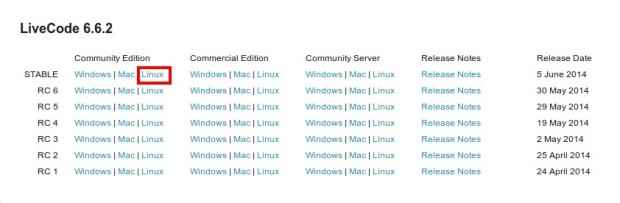 Pobierz LiveCode 6.2
Pobierz LiveCode 6.2 Alternatywnie możesz również użyć polecenia „wget” do pobrania pakietu LiveCode bezpośrednio w terminalu.
# wget http: // pobieranie.Kod liveCode.com/liveCode/6_6_2/livecodecommutyInstaller-6_6_2-linux.x86
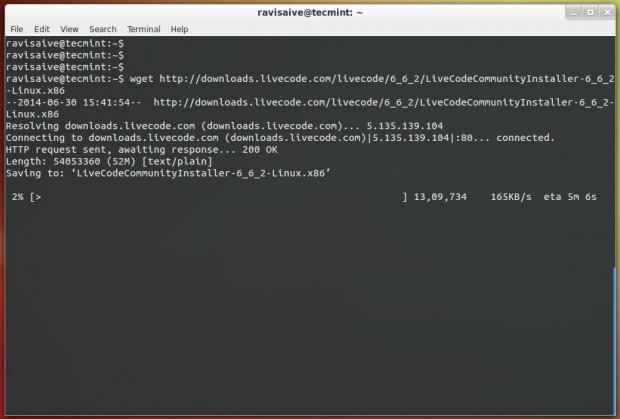 Pobierz bezpośrednio LiveCode
Pobierz bezpośrednio LiveCode Teraz weź pobrany plik i umieść go w folderze domowym, zastosuj uprawnienie wykonane i uruchom go zgodnie z pokazem.
$ CHMOD 755 LiveCodeCommunityInstaller-6_6_2-linux.x86 $ ./LiveCodeCommunityInstaller-6_6_2-linux.x86
NOTATKA: Wymień „LiveCodecommunityInstaller-6_6_2-linux.x86 ”z nazwą pliku, jeśli był inny, otwórz plik, aby uruchomić instalator.
Oto kilka zrzutów ekranu procesu instalacji.
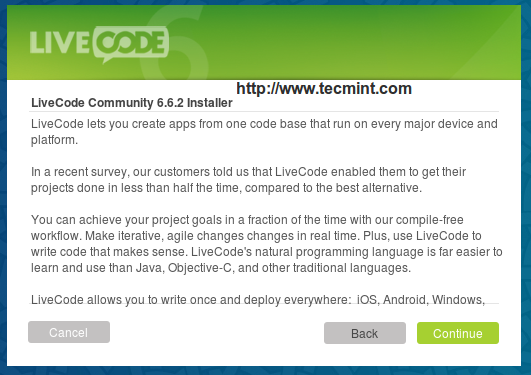 Instalator LiveCode
Instalator LiveCode 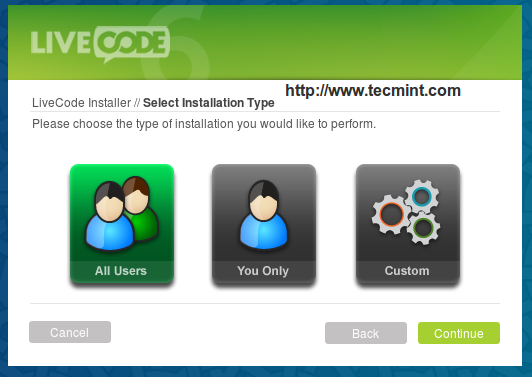 Wybierz typ instalacji LiveCode
Wybierz typ instalacji LiveCode 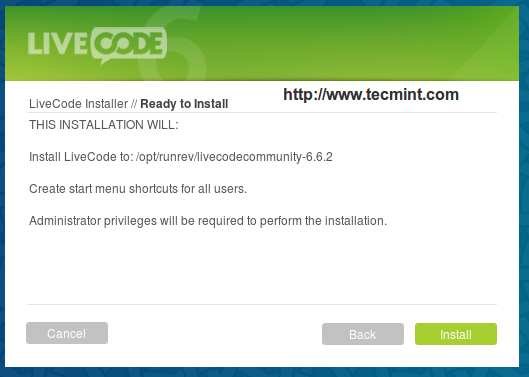 Zamontować LiveCode do /opt
Zamontować LiveCode do /opt 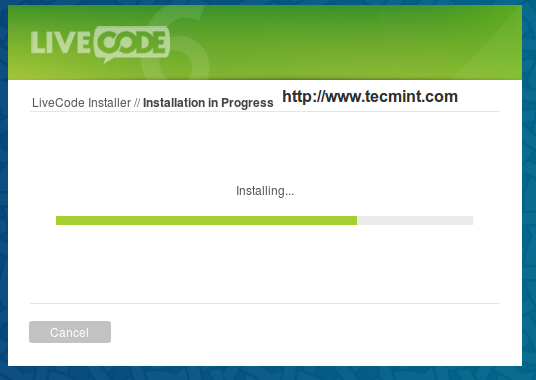 Instalacja w toku
Instalacja w toku 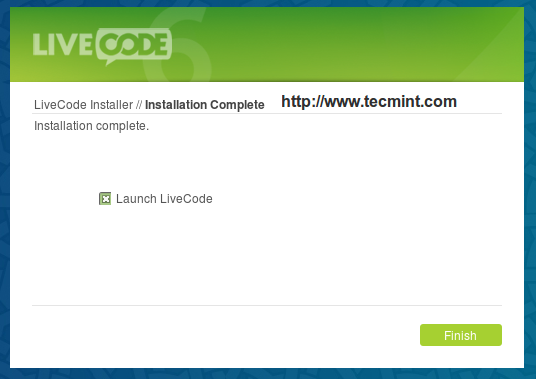 Uruchom LiveCode
Uruchom LiveCode 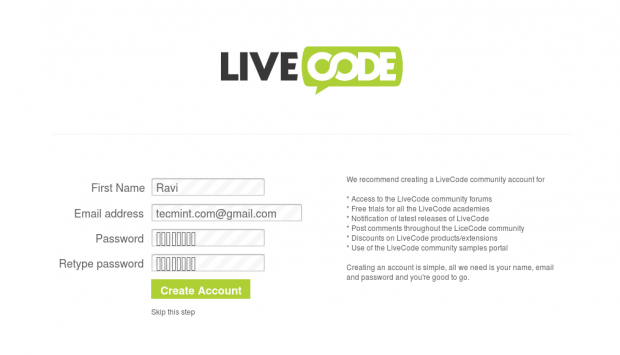 Utwórz konto LiveCode
Utwórz konto LiveCode Możesz utworzyć konto, jeśli chcesz w czasie wykonywania LiveCode, utworzenie konta da Ci:
- Dostęp do forów społecznościowych.
- Bezpłatne szlaki dla wszystkich akademii.
- Powiadomienie o najnowszych wydaniach LiveCode.
- Publikuj komentarze w całej społeczności.
- Zniżki na produkty/rozszerzenia.
- Korzystanie z najprostszego portalu społeczności LiveCode.
Po prostu możesz pominąć ten krok, jeśli nie chcesz tworzyć konta w społeczności LiveCode, ale nie zajmie to czasu, a na koniec Twoja LiveCode będzie gotowa na uruchomienie.
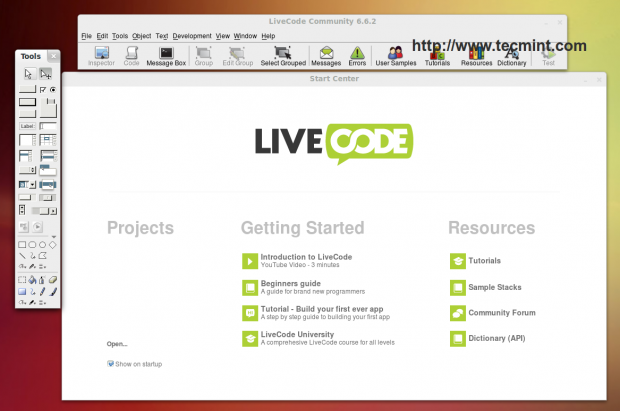 Centrum startowe LiveCode
Centrum startowe LiveCode Krok 2: Jak używać LiveCode
Możesz teraz zrobić wiele rzeczy:
- Wyświetl próbki użytkowników tworzone przez innego użytkownika, pobierz je i przestudiuj, aby zrozumieć, jak robić określone rzeczy w LiveCode.
- Otwórz witrynę uczenia się online LiveCode i zacznij je stosować, lekcje te są pisane przez zespół programistów i naprawdę dobrze się rozpocząć.
- Otwórz centrum zasobów i zacznij oglądać samouczki, w centrum zasobów jest mnóstwo tych samouczków.
- Otwórz słownik, aby wyświetlić składnię.
Aby utworzyć nowy program, otwórz menu plików i wybierz „NOWY BUDSTACK”, Przeciągnij i upuść do niego przycisk.
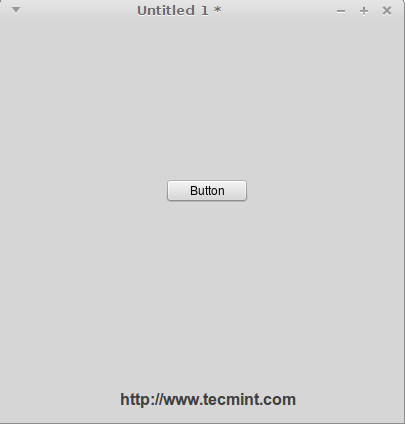 Utwórz nowy program
Utwórz nowy program Teraz wybierz przycisk i kliknij „Kod”Przycisk na pasku narzędzi, aby otworzyć edytor kodu.
 Otwórz edytor kodu
Otwórz edytor kodu Po otwarciu edytora kodu rozpocznij pisanie kodu.
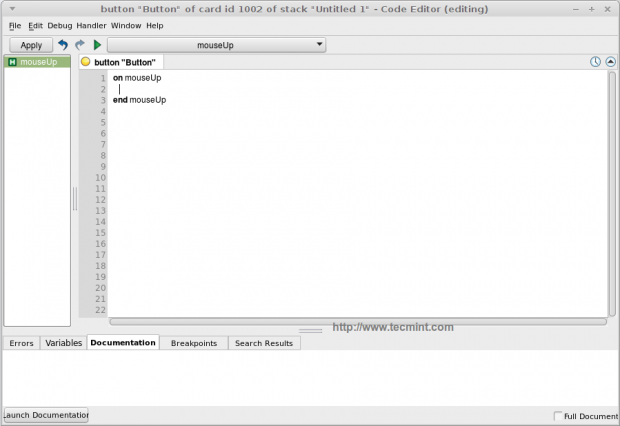 Zacznij tworzyć programy
Zacznij tworzyć programy Teraz zastąp kod, który widzisz na ten kod.
na myszy Odpowiedź „Witaj, świat!„Zakończ myszkę
Następnie kliknij uruchomić przycisk i Twój pierwszy program Hello World jest gotowy.
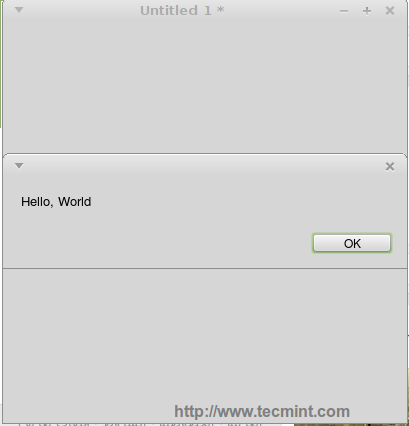 Uruchom pierwszy program
Uruchom pierwszy program Teraz, aby zapisać program jako samodzielny program, otwórz menu plików, wybierz „Samodzielne ustawienia aplikacji”, I wybierz platformy, dla których chcesz zbudować aplikację, a następnie ponownie z menu pliku, wybierz„Zapisz jako samodzielną aplikację”I wybierz, gdzie zapisać projekt, a skończysz.
Możesz teraz łatwo uruchomić aplikację, klikając ją prawym przyciskiem myszy. Zalecamy oglądanie samouczków i howto, są one bardzo przydatne na początek.
Linki referencyjne:
- Strona główna LiveCode
- Samouczki LiveCode
- « Obserwium kompletny system zarządzania i monitorowania sieci dla RHEL/CENTOS
- System plików Linux wyjaśnił ładowanie rozruchu, partycjonowanie dysku, BIOS, UEFI i typy systemów plików »

